3 [controller] - [02 scan setting, 1 [01 user box setting, Controller] - [02 scan setting] -18 – Konica Minolta bizhub PRESS C8000e User Manual
Page 564: 01 user box setting] -18
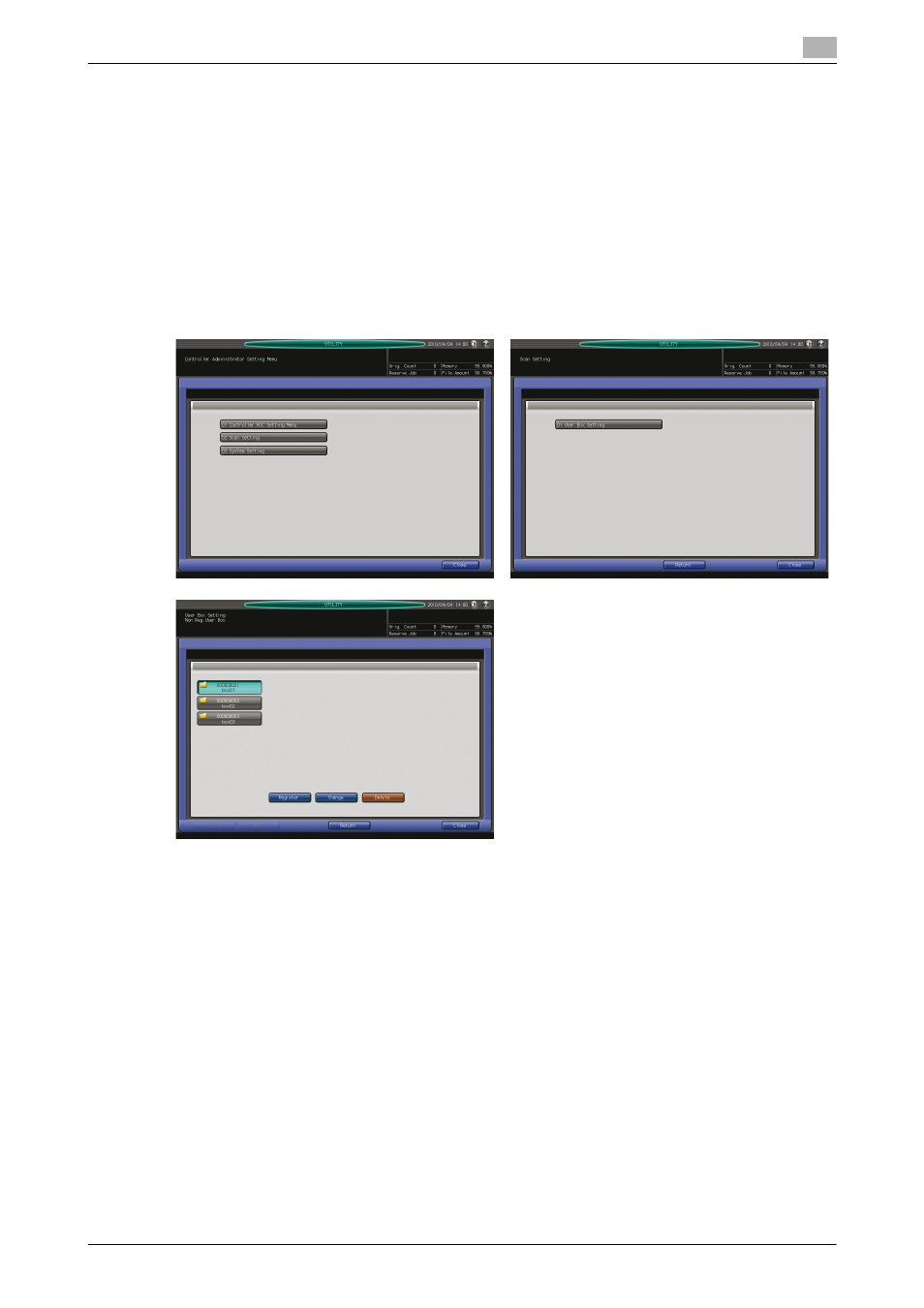
11.3
[Controller] - [02 Scan Setting]
11
bizhub PRESS C8000/e
11-18
11.3
[Controller] - [02 Scan Setting]
11.3.1
[01 User Box Setting]
Register, change, or delete the user box to be used to store the scanned data on the HDD.
This menu is to be displayed and allowed on the machine mounted with Paper Feeder Unit (with scanner)
PF-705.
d
Reference
A user box can be registered also from the Machine Screen, by accessing Controller - Scan Setting - Create
User Box. For details, see the [User's Guide - Network Scanner (IC-601)].
1
Follow the procedure on page 11-3 to display the Controller Administrator Setting Screen.
2
Press [02 Scan Setting] and [01 User Box Setting] in sequence.
3
Register, change, or delete the user box.
% To register a user box, press [Register]. Enter [User Box No.], [Register Name], and [Password] on
the User Box Setting Screen, then press [Register].
% To change the setting of a registered user box, select the box, then press [Change]. Change the set-
ting on the User Box Setting Screen as desired, then press [Register].
% To delete a registered user box, select the box, then press [Delete]. Press [Yes] on the confirmation
dialog.
4
Press [Return].
The Scan Setting Screen will be restored.
